Rabatte
In diesem Teil der Dokumentation behandeln wir, wie die 2 unterstützten Rabatt-Modelle eingesetzt werden:
- Bestell-bezogener Rabatt: Basierend auf dem Betrag der gesamten Bestellung
- Artikel-bezogener Rabatt: Basierend auf der Komplett-Anzahl/dem Preis der jeweiligen Artikel
Inhaltsverzeichnis
1. Bestell-bezogener Rabatt
2. Artikel-bezogener Rabatt
3. Artikel-bezogene Rabatt Richtlinien Artikeln zuweisen
4. Aktivieren von Bestell-bezogenen Rabatt-Richtlinien in Artikeln
1. Bestell-bezogener Rabatt
Dieses Rabatt-Modell, welches auch schon Bestandteil des ShopV1 war, basiert auf einem Satz "Regeln", die einen "von"-Wert, einen "bis"-Wert und einen Rabatt-Prozentsatz definieren, die mit diesem Wert-Intervall assoziiert werden. Der "Wert", der in die Berechnung einbezogen wird, ist der "Summe der bestellten Artikel"-Netz-Preis.
| 1x Schal (nicht rabattierbar) Netz-Preis: | 100.00 CHF |
| 1x Schickes T-Shirt (rabattierbar) Netz-Preis: | 149.99 CHF |
| ========== | |
| Summe der bestellten Artikel Netz-Preis | 249.99 CHF |
Der Screenshot unten zeigt, wenn der "Summe der bestellten Artikel - Netz-Preis" zu einem Rabatt-Intervall gehört, wird der entsprechende Rabatt für jeden rabattierbaren Artikel gewährt:
| Rabatt-Intervall, gesetzt auf 250 und mehr : Rabatt nicht gewährt |
 |
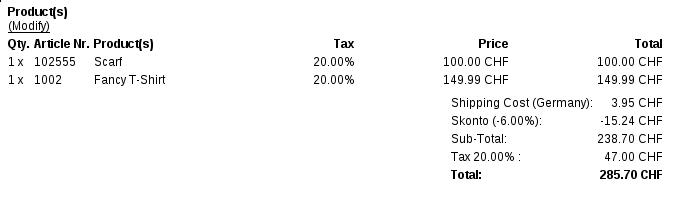 |
|
| Rabatt-Intervall, gesetzt auf 249 und mehr: Rabatt gewährt |
 |
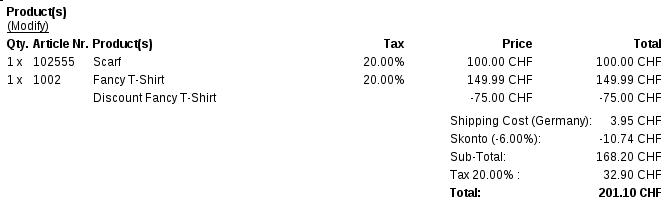 |
|
2. Artikel-bezogener Rabatt
Um auf dieses Rabatt-Modell zuzugreifen, stellen Sie vorab sicher, dass "Erweitertes Rabatt-Management" in den allgemeinen Shop-Optionen aktiviert ist (zu finden per Klick auf den Tab "Main"):

Kehren Sie danach zurück zur "Rabattregel-Liste", indem Sie auf den "Rabatte"-Reiter klicken. Dort können Sie wählen, ob die Artikel.-bezogenen Rabatte auch auf Artikel angewendet werden sollen, für die schon ein Sonderpreis eingestellt wurde:

Nun können Sie Ihre erste Rabatt-Richtlinie erstellen. Um dies zu tun, geben Sie einen namen ein und klicken auf den "Hinzufügen"-Button:

Die neu erstellte Richtlinie erscheint nun in der Liste. Sie können nun ihre Eigenschaften definieren, indem Sie auf den "Bearbeiten"-Button klicken. Dieser führt Sie zur Rabatt-Richtlinien-Detailseite. Hier ein Beispiel für eine typische B2B-Richtlinie:
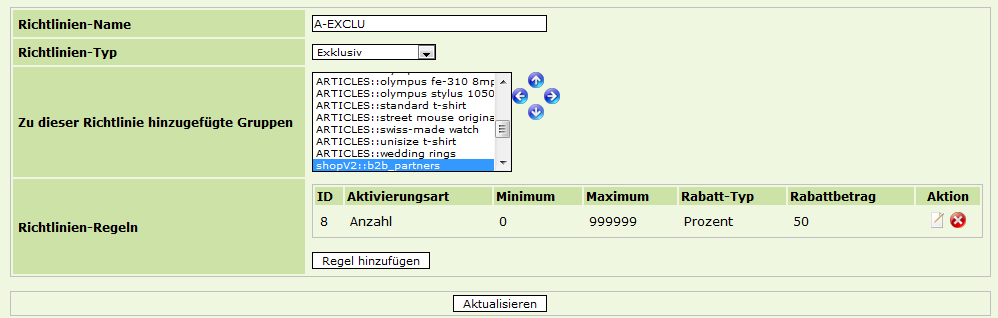
Hier geben wir unseren B2B-Partners 50% Rabatt, berechnet auf die Bestellmenge von 0 bis 999999.
Wie Sie sehen können, wird eine Rabatt-Richtlinie definiert durch:
- einen Richtlinien-Namen
- einen Richtlinien-Typ, der entweder Exklusiv, Kumulativ oder Non-Kumulativ sein kann
- Gruppen die von dieser Richtlinie profitieren (beachten Sie hierzu die Worldsoft-CMS-Dokumentation für User/Gruppen-Konfiguration)
- Einen Satz Regeln
Richtlinien-Typen definieren wie mehrere Richtlinien, die zur selben Zeit anwendbar sind, miteinander funktionieren. Mit "anwendbar" meinen wir:
- Hinzugefügt zu einer Gruppe, der die Shop-Besucher angehören
- Hinzugefügt zu einem Artikel, der von einem Kunden gekauft und für den aktuellen Zeitraum aktiviert wurde
- Mit einer zutreffenden Richtlinien-Regel, passend zur Menge/dem Preis eines Artikelst, der von einem Kunden gekauft wird
Wie Rabatt-Kalkulation funktioniert:
- Nur die erste anwendbare Exklusiv-Richtlinie wird zur Berechnung des Rabatt-Wertes herangezogen
- Wenn keine Exklusiv-Richtlinie anwendbar ist, werden alle Rabatt-Werte von allen anwendbaren kumulierbaren Richtlinien summiert
- Wenn keine Exklusiv- oder Kumulativ-Richtlinie anwendbar ist, wird die erste anwendbare nicht-kumulierbare Richtlinie für die Berechnung herangezogen
Woraus besteht eine Rabatt-Richtlinien-Regel? Um das herauszufinden, klicken Sie auf den "Bearbeiten"-Button bezogen auf die Regel der Beispiel-Richtlinie (siehe unten):
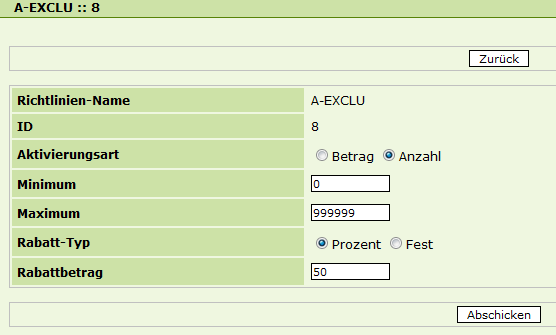
- Aktivierungs-Typ : Definiert ob die Regel auf den Betrag oder die Anzahl angewendet wird. Wenn der Artikel auf den die Richtlinie angewendet wird, Mehrwertsteuer beinhaltet,beinhält der berücksichtigte Betrag ebenfalls die Mehrwertsteuer.
Wenn der Betrag anders herum keine MWst. beinhaltet, wird der berücksichtigte Betrag natürlich auch keine MWSt. enthalten.
- Minimum : Der Minimal- (Inklusiv) Betrag oder die Anzahl, die zu dieser Regel passt
- Maximum : Der Maxium- (Inklusiv) Betrag or die Anzahl, die zu dieser Regel passt
- Rabatt-Typ : Sie können dem Kunden ebenso einen Prozentsatz auf seinen Einkauf gewähren, sowie einen festen Betrag
- Rabatt-Betrag : Der Wert des Rabatt-Prozentsatzes oder des festen Betrages. Ebenso wie der Aktivierungs-Betrag ist der Festbetrag inkl. MWSt. berechnet, wenn der entsprechende Artikel MWSt. beinhaltet.
Umgekehrt, wird er ohne MWSt. ausgewiesen.
|
3. Artikel-bezogene Rabatt-Richtlinien Artikeln zuweisen
Nun, da wir eine Artikel-bezogene Rabatt-Richtlinie für Reseller haben, muss noch definiert werden, auf welche Artikel sich diese Richtlinie bezieht.
In unserem Beispiel werden wir die Richtlinie dem Notizblock zuordnen.
Um dies zu erreichen, öffnen Sie den Artikel-Reiter, klicken dann auf den "Bearbeiten"-Button bezogen auf den "Notizbuch"-Artikel, und öffnen dann den Reiter "Artikel-Rabatt-Richtlinien".

Dann wählen Sie im Drop-Down-Menü die Rabatt-Richtlinie aus die Sie zuordnen möchten und klicken auf den "Hinzufügen"-Button. Die zugeordnete Rabatt-Richtlinien-Liste erscheint:

Nun können Sie optional eine Startzeit sowie eine Endzeit (inklusive) festlegen, während der die Richtlinie dem Artikel zugeordnet sein soll:
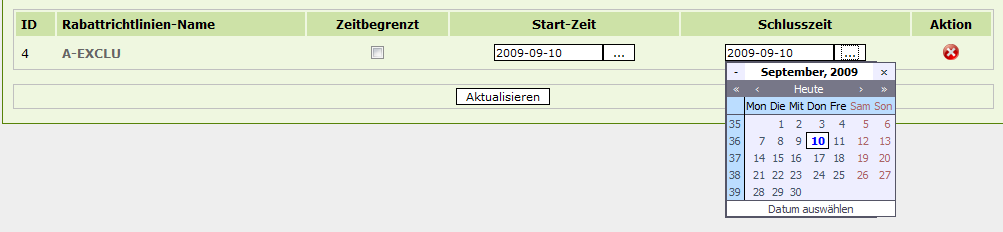
Wenn Sie das wünschen, klicken Sie auf den "..."-Button neben der Startzeit um einen Kalender anzeigen zu lassen. Danach klicken Sie auf das gewünschte Datum und wiederholen diese Schritte für die Endzeit. Abschliessend müssen Sie noch einen Haken in das Feld vor "Zeitlimitiert" setzen und auf Update klicken.
4. Bestell-bezogene Rabatt-Richtlinien in Artikeln aktivieren
Um Bestell-bezogene Richtlinien für einen Artikel zu aktivieren, öffnen Sie die Artikel-Liste und klicken dann auf den "Bearbeiten"-Button der sich auf den jeweiligen Artikel bezieht (für dieses Beispiel verwenden wir die Halskette). Das öffnet den Artikel-Details-Tab. Hier klicken Sie die "Bestell-bezogenen Rabatt anwenden"-Checkbox.

Info: Bestell-bezogene und Artikel-bezogene Rabatte können beide aktiv für einen Artikel sein. In dem Fall werden diese kumuliert.